こんな人にオススメの記事です
- 作業効率を重視し、絵文字の候補表示が不要または邪魔と感じる人。
- 絵文字をあまり使用せず、シンプルな入力を好む人。
- 正確で迅速な日本語入力を求める人。
日々の作業やコミュニケーションでGoogle日本語入力を活用していると、変換候補に表示される絵文字が気になることはありませんか?
絵文字は文章の表現を豊かにする一方で、ビジネスシーンや正式な文章作成では不要な場合も多いものです。
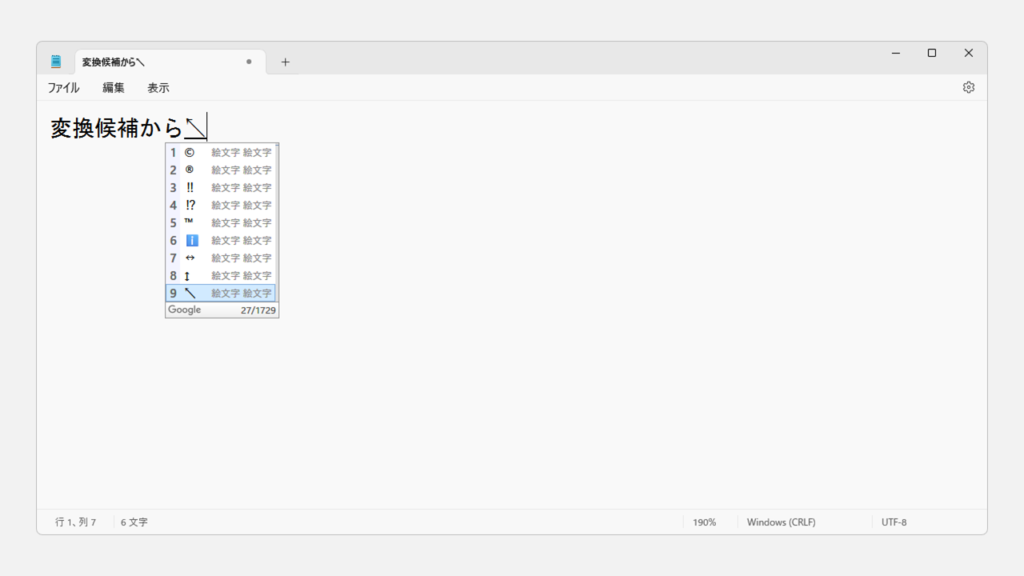
この記事では、Google日本語入力の変換候補から絵文字を削除する方法を、実際の画面を使いながらわかりやすく解説します。
入力効率を高め、スムーズなタイピング環境を整えたい方はぜひお読みください。
Google日本語入力の変換候補から絵文字を削除する方法
Google日本語入力の変換候補から絵文字を削除するには以下の手順で行います。
- Google 日本語入力を起動している状態でタスクバーにある[A]または[あ]を右クリックし、[プロパティ]をクリック
- [辞書]タブをクリック
- [絵文字変換]のチェックを外し、右下にある[OK]をクリック
ここからは、Google日本語入力の変換候補から絵文字を削除する方法を、実際の画面を使いながらわかりやすく解説していきます。
まずはタスクバーにある[A]または[あ]を右クリックしてください。
[A]または[あ]を右クリックすると、上に向かってメニューが展開されます。
その中にある[プロパティ]をクリックしてください。
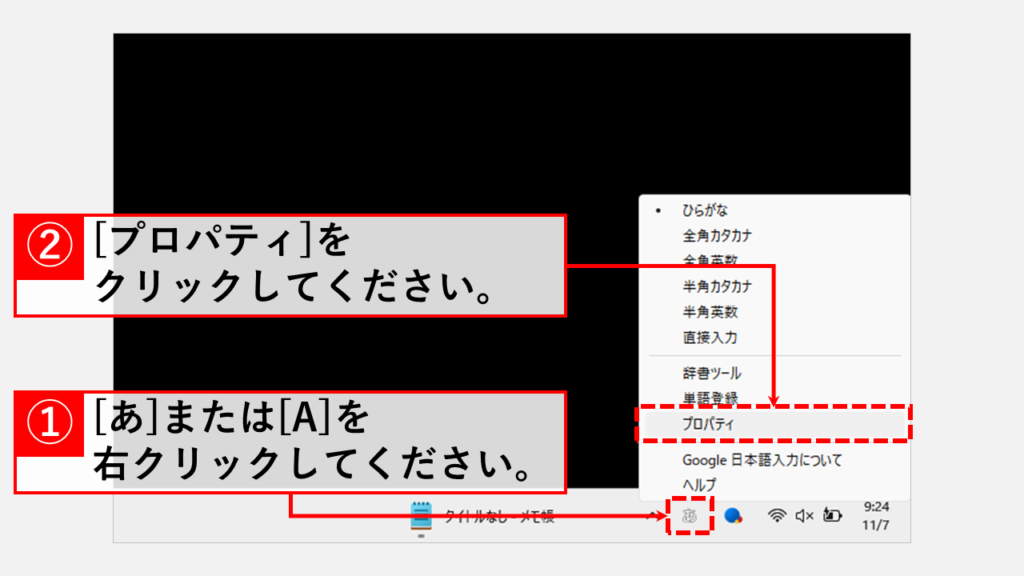
[プロパティ]をクリックすると、「Google 日本語入力 プロパティ」と書かれたウィンドウが立ち上がります。
その中にある[辞書]タブをクリックしてください。
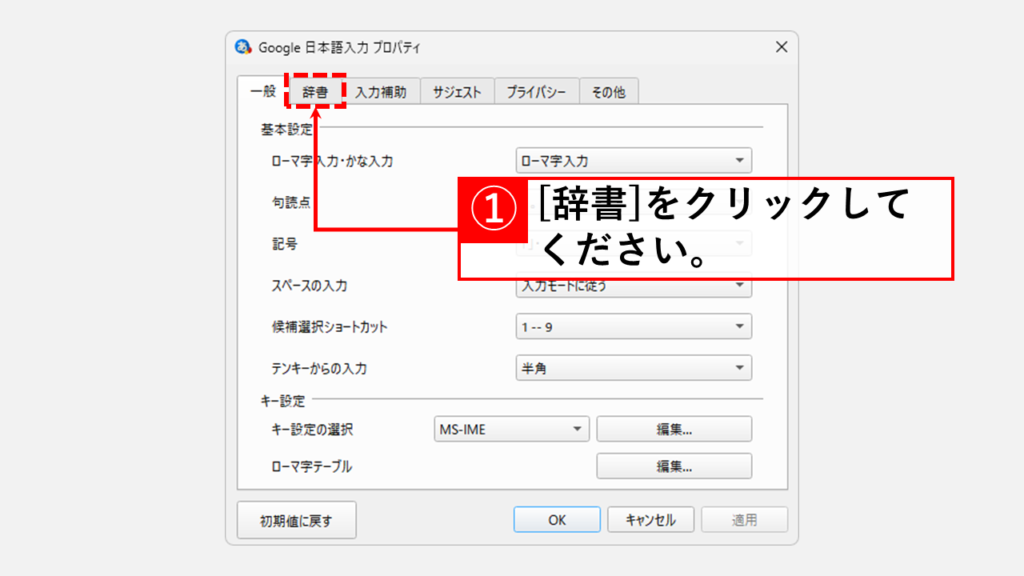
[辞書]タブの中にある「特殊変換」と書かれた枠の中にある[絵文字変換]のチェックを外し、右下にある[OK]をクリックしてください。
Google日本語入力には、絵文字以外にも便利な特殊変換機能が多数搭載されています。
たとえば、「きょう」と入力すると今日の日付に、「いま」で現在の時刻に変換できます。
郵便番号を入力すれば対応する住所が表示され、「ど」と入力すると「℃」などの単位記号に変換可能です。
また、「やじるし」で「→」「←」などの記号、「さんじゅうに」で「32」といった数字への変換も行えます。これらの特殊変換はこの画面でオン/オフを切替えることができます。
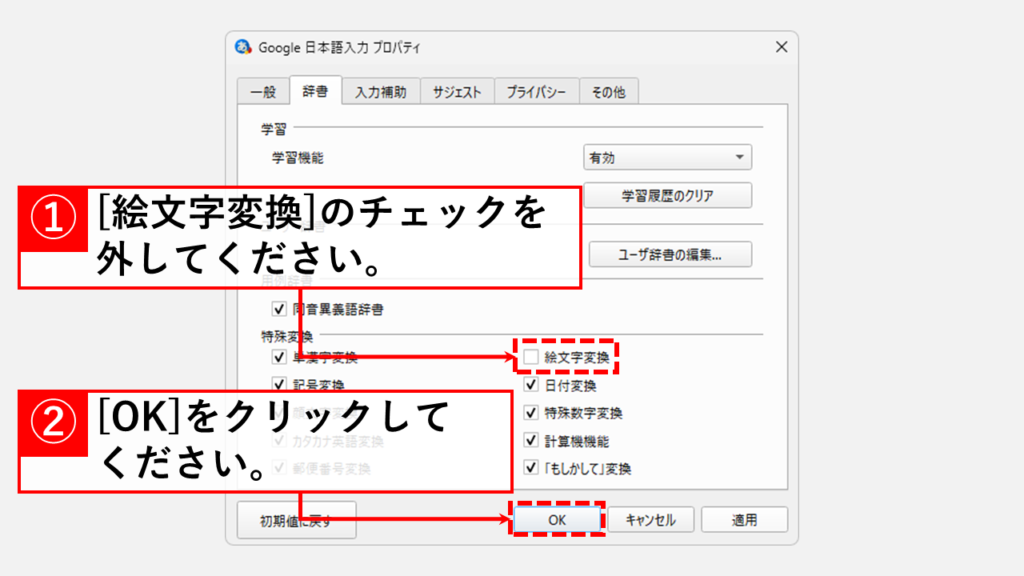
[OK]をクリックすると、「Google 日本語入力 プロパティ」と書かれたウィンドウが閉じられます。
最後に変換候補から絵文字が削除されたことを確認してください。
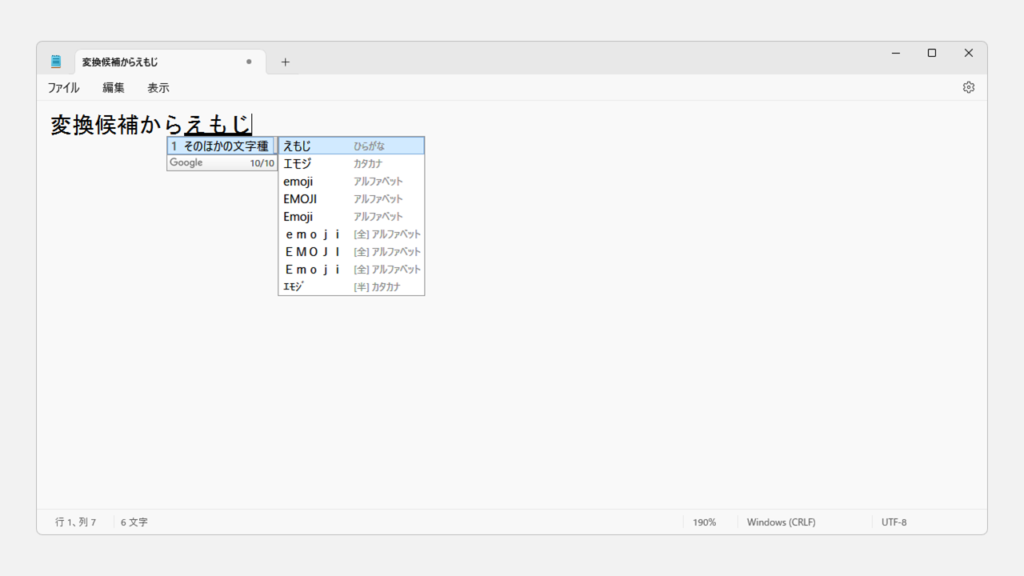
Google日本語入力の変換候補から絵文字を削除するメリットとデメリット
絵文字を変換候補から外すことで、入力環境を自分好みに最適化できます。
ただし、その一方で絵文字を使った表現ができなくなるデメリットもあります。
ご自身の使い方や好みに合わせて、設定を調整してみてください。
メリット
入力効率の向上
- 絵文字が表示されなくなることで、目的の変換候補を素早く選択でき、入力スピードが上がります。
視認性の改善
- 変換候補がシンプルになり、画面が見やすくなります。
ビジネス用途に適した環境
- フォーマルな文章やビジネスメール作成時に、不要な絵文字が表示されないため、誤入力のリスクが減ります。
デメリット
表現の幅が狭まる
- 絵文字が変換候補に表示されなくなるため、コミュニケーションにおける感情やニュアンスの表現が限定されます。
再設定の手間
- 再び絵文字を使用したくなった場合、設定を元に戻す必要があり、手間がかかります。
特殊変換機能の一部が使えなくなる
- 絵文字に関連する特殊変換(例: 「にこ」で😊が出るなど)が利用できなくなります。
アップデートによる設定のリセットの可能性
- ソフトウェアの更新により、設定が初期化される可能性があり、その都度設定し直す必要がある場合があります。
Google日本語入力の変換候補から絵文字を削除する方法に関するよくある質問と答え
Google日本語入力の変換候補から絵文字を削除する方法に関するよくある質問と答えをまとめました。
その他Googleのサービスに関する記事
その他Googleのサービスに関する記事はこちらです。ぜひご覧ください。
-

Microsoft Edgeのお気に入りをGoogle Chromeにインポートする方法
こんな人にオススメの記事です ブラウザーをMicrosoft EdgeからGoogle Chromeに切り替えようとしている人 お気に入り(ブックマーク)をMicrosoft EdgeからGoogle Chrom... -


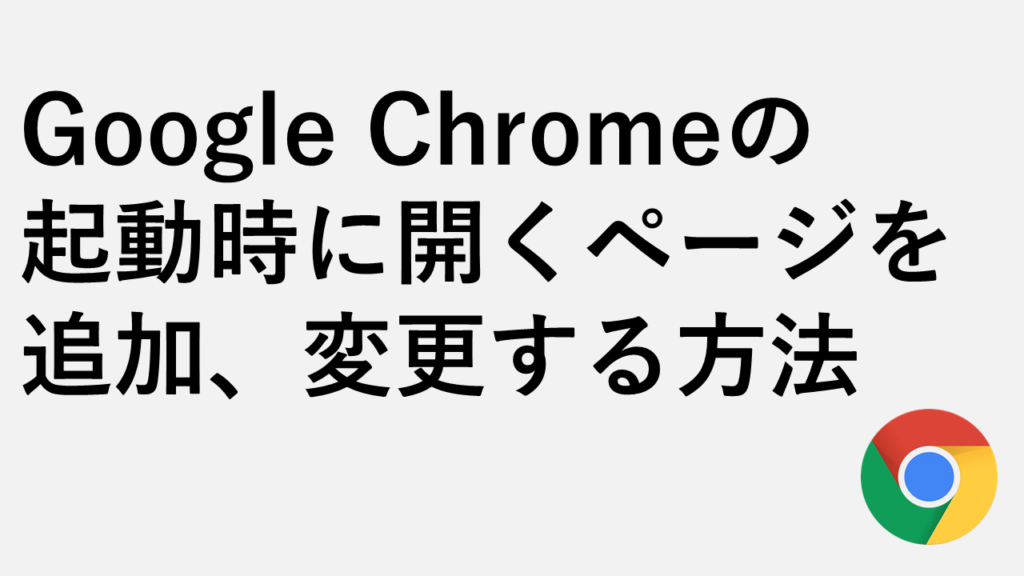
Google Chrome起動時に開くページを追加、変更する方法を徹底解説
こんな人にオススメの記事です Google Chrome起動時に、特定のページを開きたい人 Google Chrome起動時に、終了時に開いていたページを開きたい人 Google Chrome起動時... -


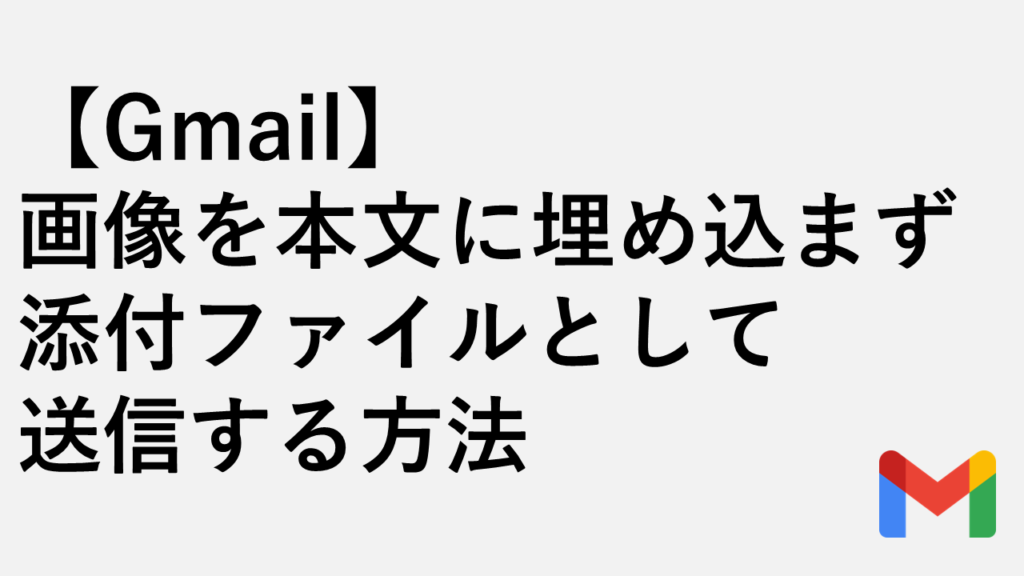
【Gmail】画像を本文に埋め込まず添付ファイルとして送信する方法
こんな人にオススメの記事です Gmailで画像を本文中ではなく、添付ファイルとして送信したい人 PCブラウザー版のGmailでは、画像をドラッグ・アンド・ドロップでメール... -


を変更する方法-1024x576.png)
Googleアカウントのアイコン(プロフィール写真)を変更する方法
こんな人にオススメの記事です Googleアカウントのアイコン(プロフィール写真)を変更したい人 Google Chromeのプロフィールアバター(アイコン)を変更したい人 この... -


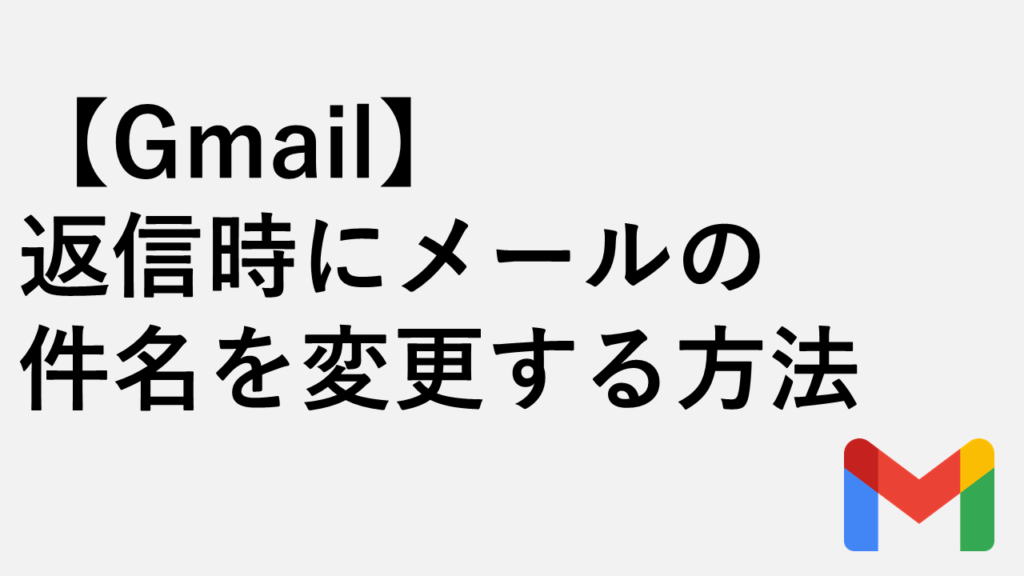
【Gmail】返信時にメールの件名(タイトル)を変更する方法
こんな人にオススメの記事です パソコン版Gmailを便利に使いたい人 パソコン版Gmailを業務で使用している人 パソコン版Gmailで返信時にメールの件名(タイトル)を変更... -



Google日本語入力で変換候補(サジェスト)が邪魔な場合の対処方法
こんな人にオススメの記事です GoogleのIMEで表示される変換候補を削除したい GoogleのIMEで表示される変換候補を初期化したい GoogleのIMEで変換候補を非表示にしたい ... -


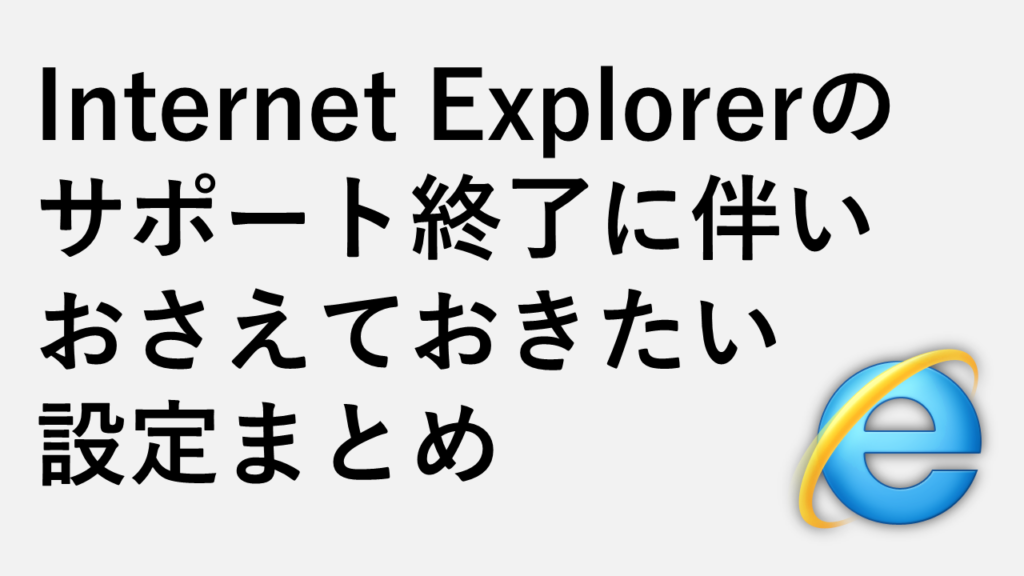
Internet Explorerのサポート終了に伴いおさえておきたい設定まとめ
Internet Explorerのサポートが2022年6月15日(日本時間で2022年6月16日)に終了したことに伴い、おさえていきたい設定や操作をまとめてご紹介します。 ここで紹介して... -


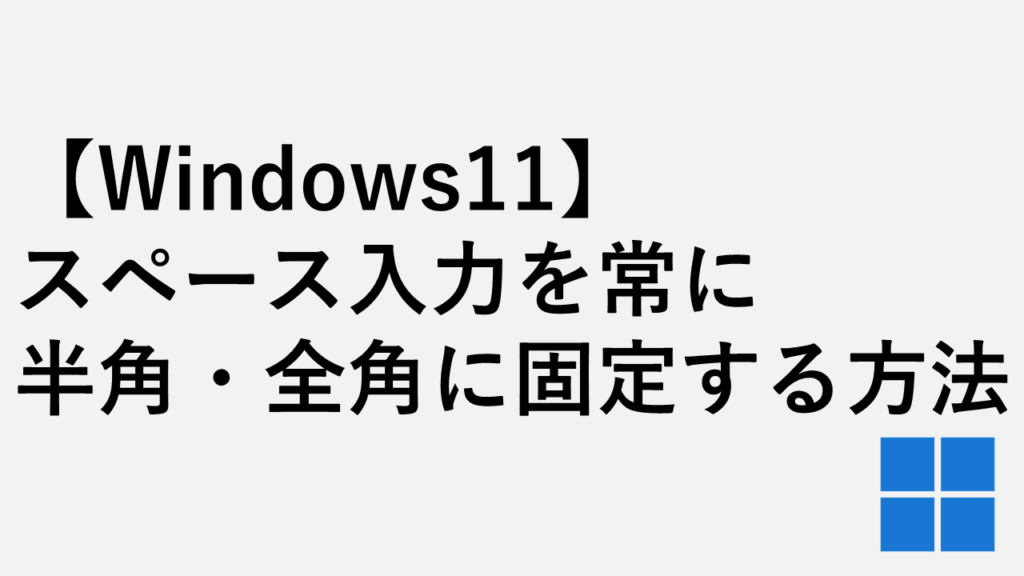
【Windows11】スペース入力を常に半角(または全角)に固定する方法|Microsoft IME/Google日本語入力
Windows 11 でのスペース入力について、全角・半角の切り替えでお困りではありませんか? この記事では、Microsoft IME および Google日本語入力 において、スペース入... -


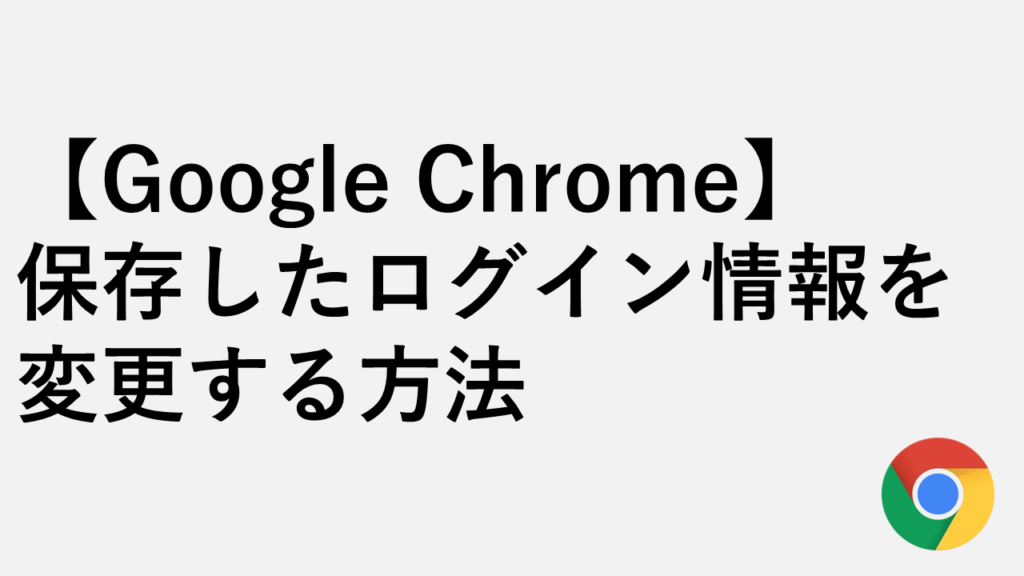
【Google Chrome】保存したログイン情報を変更する方法
こんな人にオススメの記事です Google Chromeに保存したWebサイトのログイン情報を確認したい人 Google Chromeに保存したWebサイトのログイン情報を変更したい人 Google...
最後までご覧いただき、ありがとうございました。
記事の内容は独自検証に基づくものであり、MicrosoftやAdobeなど各ベンダーの公式見解ではありません。
環境によって結果が異なる場合がありますので、参考のうえご利用ください。
誤りのご指摘・追記のご要望・記事のご感想は、記事のコメント欄またはこちらのお問い合わせフォームからお寄せください。個人の方向けには、トラブルの切り分けや設定アドバイスも実施します。
※Microsoft、Windows、Adobe、Acrobat、Creative Cloud、Google Chromeほか記載の製品名・サービス名は各社の商標または登録商標です。

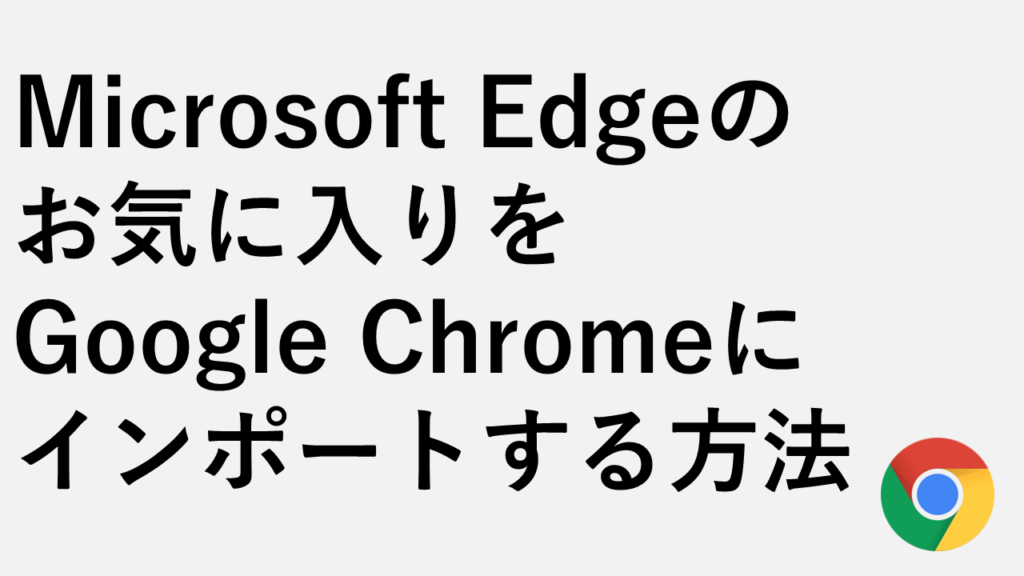
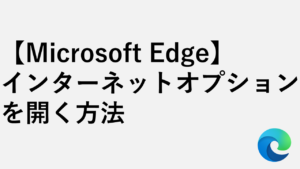
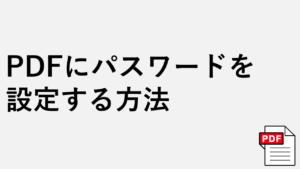


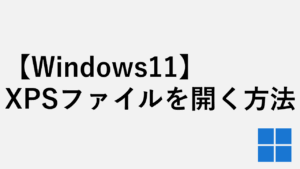

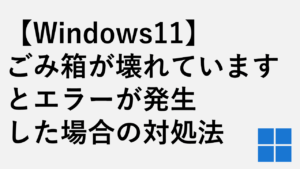
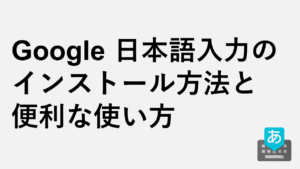


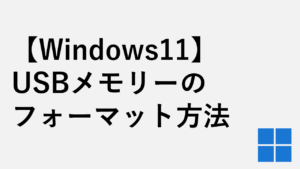
コメント